Geschützte Systemdateien ausblenden einblenden in der Registry einstellen
Möchte man unter Windows 11 im Datei Explorer auch die geschützten Systemdateien angezeigt bekommen, so braucht man nur die Ordneroptionen (über die 3-Punkte) aufrufen und beim Eintrag "Geschützte Systemdateien ausblenden" den Haken entfernen.
Microsoft ist derzeit dabei diese Ordneroptionen aufzuräumen. Sollte dieser Eintrag in den Ordneroptionen nicht mehr vorhanden sein, dann kann man eine Änderung in der Registry vornehmen. Wir zeigen euch wie es geht.
Dieses Tutorial ist für die Windows 11 23H2 und darunter geeignet.
- Windows 11 News im Blog - Windows 11 neu clean installieren Tipps und Tricks
- Windows 11 auch ohne TPM und Secure Boot installieren (Interessant für ältere CPUs bzw. PCs)
- Windows 11 Inplace Upgrade Reparatur oder Feature Update - Abgesicherter Modus Windows 11 Verschiedene Start-Varianten
- Windows 11 Patchday (Sicherheitsupdate des Monats)
- Win 11 25H2 / 24H2: 9.12.2025 KB5072033 26200.7462 / 26100.7462
- Win 11 23H2: 11.11.2025 KB5068865 22631.6199
- Windows 11 ISO Retail : 24H2 (26100), 25H2 (26200)
- Windows 11 ISO Insider: Beta: 25H2 26220 ISO | Dev: 25H2 26220 ISO | Canary: 28000 ISO
Geschützte Systemdateien anzeigen in der Registry aktivieren
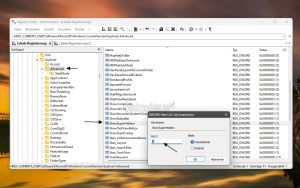
Möchte man die geschützten Dateien im Datei Explorer wieder angezeigt bekommen, dann geht man so vor:
- Windows-Taste + R regedit eingeben, starten und zu diesem Pfad navigieren
HKEY_CURRENT_USER\Software\Microsoft\Windows\CurrentVersion\Explorer\Advanced
- Im rechten Fensterteil ShowSuperHidden doppelt anklicken
- Den Wert jetzt auf
- 1 = Die geschützten Dateien werden angezeigt
- 0 = Die geschützten Dateien werden ausgeblendet
Jetzt einmal den Rechner neu starten, oder im Task-Manager die explorer.exe neu starten und die Änderung wird übernommen
Die Registry-Einträge als Datei
- Geschützte Dateien einblenden
Windows Registry Editor Version 5.00 [HKEY_CURRENT_USER\Software\Microsoft\Windows\CurrentVersion\Explorer\Advanced] "ShowSuperHidden"=dword:00000001
- Geschützte Dateien ausblenden
Windows Registry Editor Version 5.00 [HKEY_CURRENT_USER\Software\Microsoft\Windows\CurrentVersion\Explorer\Advanced] "ShowSuperHidden"=dword:00000000
- Den Inhalt in eine Textdatei kopieren. Die Textdatei.txt in Hidden.reg umbenennen.
- Die Datei nun doppelt anklicken und den Anweisungen folgen
- Den Rechner einmal neu starten.
Fragen zu Windows 11?
Du hast Fragen oder benötigst Hilfe? Dann nutze bitte unser Forum und nicht die Tipp-Box! Auch Gäste (ohne Registrierung) können bei uns Fragen stellen oder Fragen beantworten. - Link zum Forum | Forum Windows 11
| Neue und interessante Tutorials für Windows 11 |
|
|
|
|


